Feedback zur Citrix Workspace-App senden
Mit der Option Feedback senden können Sie Cloud Software Group über Probleme bei der Verwendung der Citrix Workspace-App informieren und Verbesserungsvorschläge für die App einsenden.
Dieses neue Feature verbessert das Feedbackerlebnis und sorgt für einen effizienteren und informativeren Kommunikationskanal zwischen Benutzern und Supportteams.
Die Option Feedback senden beinhaltet einen integrierten Protokollmanager, mit dem Benutzer relevante Protokolle für einen umfassenden Feedbackbericht erfassen und hinzufügen können.
Außerdem sorgt das Feature Feedback senden für eine reibungslose Kommunikation, da Benutzer Feedback-E-Mails direkt über den auf ihrem System installierten Standard-E-Mail-Client senden können.
Die folgenden E-Mail-Clients werden unterstützt:
- Thunderbird
- Evolution
- Mutt
- Alpine
Die E-Mail-Adresse für das Senden von Feedback wird von Ihrem Administrator konfiguriert. Weitere Informationen finden Sie unter Feedback senden.
Hinweis:
Indem Sie Ihr Feedback an die Cloud Software Group senden, erklären Sie sich damit einverstanden, dass Ihre Teilnahme gemäß der Cloud Software Group Endnutzervereinbarung erfolgt und dieser unterliegt.
Sie können Feedback mit einer der folgenden Methoden senden:
- Gegen Sie zur Seite Konto hinzufügen.
- Klicken Sie auf das Hamburger-Menü.
-
Klicken Sie auf Feedback senden.
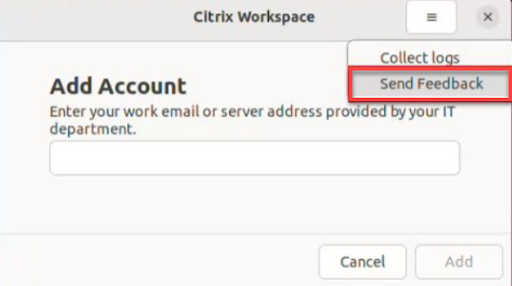
Oder
-
Klicken Sie im Symbol App-Indikator auf Feedback senden.
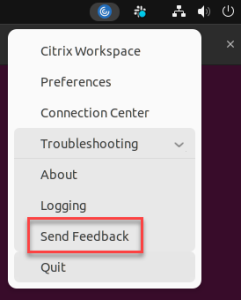
-
Der Bildschirm Feedback senden wird angezeigt.
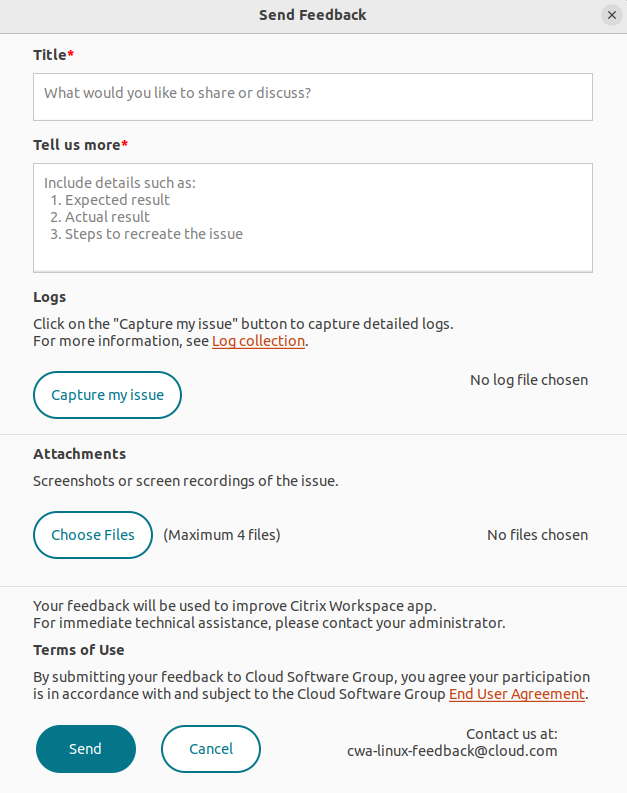
- Geben Sie den Titel ein.
- Geben Sie im Feld Weitere Informationen Informationen zu dem Problem ein.
-
Klicken Sie auf Mein Problem aufzeichnen. Das Fenster Citrix Hilfsprogramm zur Protokollerfassung wird angezeigt.
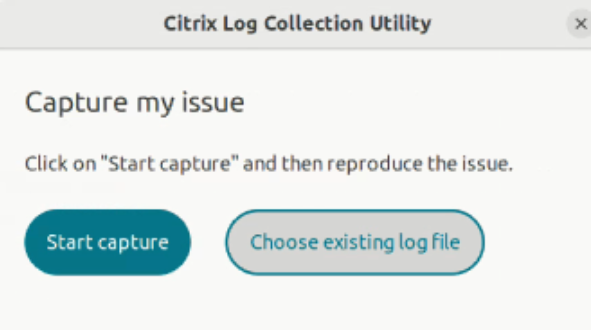
Klicken Sie auf Erfassung starten und reproduzieren Sie das Problem, um die neuesten Protokolle zu sammeln.
Oder
Klicken Sie auf Vorhandene Protokolle auswählen, wenn Sie das Problem nicht reproduzieren können.
Hinweis:
Weitere Informationen über das Citrix Hilfsprogramm zur Protokollerfassung finden Sie unter Protokollsammlung.
- Vergewissern Sie sich, dass die Protokolldateien neben Mein Problem aufzeichnen angezeigt werden.
-
Klicken Sie auf Dateien auswählen und fügen Sie Anhänge hinzu, in denen das Problem beschrieben wird (Screenshots, Bildschirmaufzeichnungen usw.).
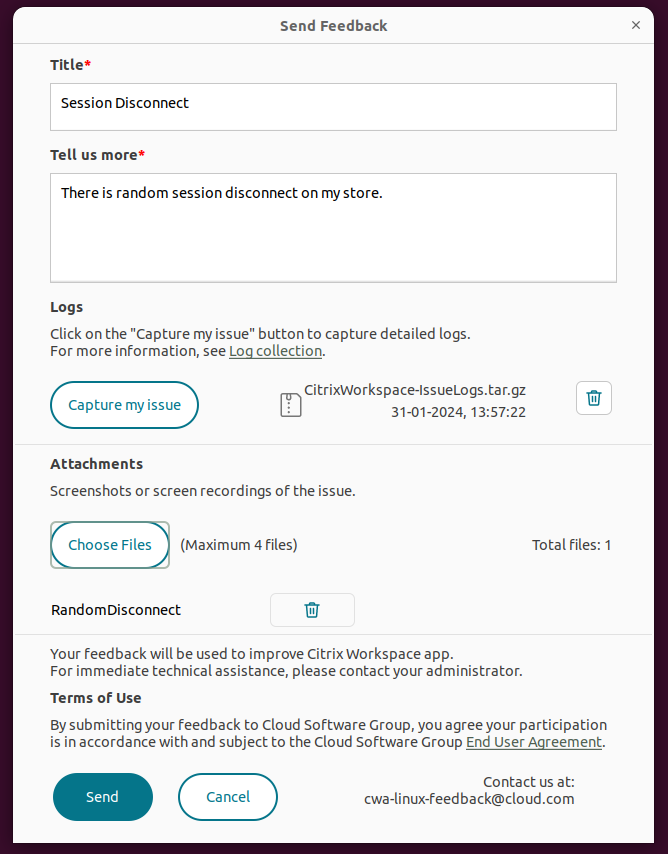
-
Klicken Sie auf Senden. Die Seite Feedbackbericht wird angezeigt.
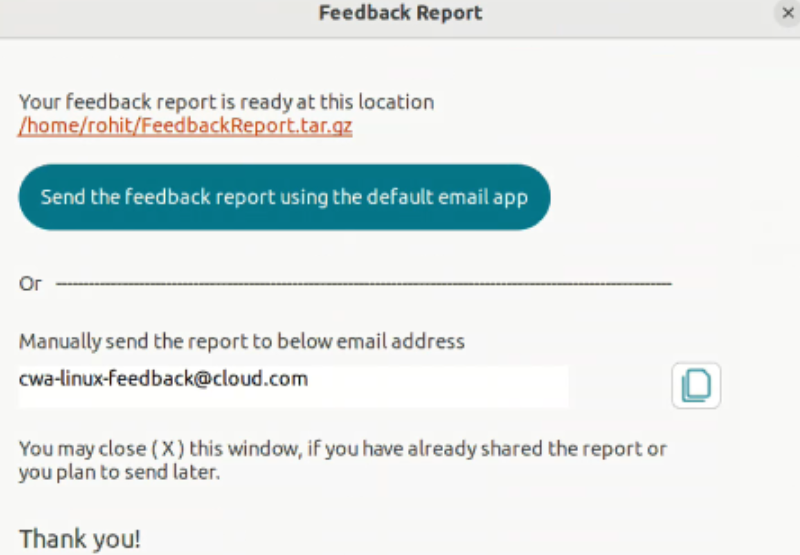
Die .tar.gz-Datei enthält die Protokolldateien, die Problembeschreibung in Form von Testdateien und die Anhänge.
-
Sie können den Feedbackbericht auf eine der folgenden Weisen an Citrix senden:
Klicken Sie auf Feedbackbericht mit der Standard-E-Mail-App senden, um die Standard-E-Mail-App in Ihrem System zu verwenden.
Oder
Senden Sie den Bericht manuell an die angegebene E-Mail-Adresse.
Hinweis:
Stellen Sie sicher, dass die ZIP-Datei an die E-Mail angehängt ist.